普段、iPadとApple Pencilを使って、よく絵を描いたり絵コンテを描いたりしています。
アプリは『Procreate』という、デジタルお絵描き業界ではかなりスタンダードな一つ。
https://apps.apple.com/jp/app/procreate/id425073498
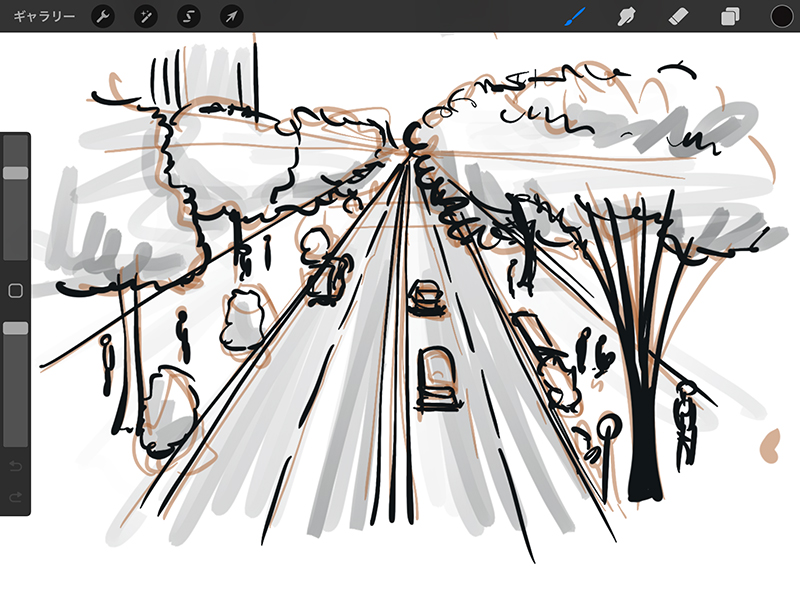
さて、この『Procreate』、スマホアプリ版があります。
『Procreate Pocket』
https://apps.apple.com/jp/app/procreate-pocket/id916366645
iPad版はお仕事で使いますが、スマホアプリ版がどこまでいけるのかをチェックしてみました。
お絵描きスマホアプリ『Procreate Pocket』
▼有料(¥610)です
「ちょっと試してみるか」という程度の人には、やや引っかかるお値段。
実際、お絵描きアプリそのものはいろいろあるので、無料の他のものを探すのはアリだと思います。
僕はiPad版を使い慣れてるので、スマホアプリ版も揃えておきたい、という理由でこれを採用しました。
▼タッチペンが必要
導入後に知ったのですが、なんとApple Pencilは『Procreate Pocket』では使えません。
(2021/11現在)
ただ、お絵かきに必要なタッチペン(スタイラスペンと言うらしい)、100円ショップに売っています。
いくつか回ってみましたが、大きく2種類見つかりました。

(左)先端に透明のディスクがついているもの
(右)先端が太いゴム製のもの
ペン先が画面上でツルツル滑るのを防止するのと、液晶を傷つけるのを避けるためにこの2種類があるのでしょう。
透明のディスクのものは、何を描いているのかが細かく分かるので、僕はこちらの方が気に入っています。
▼使い方
こういったものは、使ってみるのが一番手っ取り早いのですが、簡単にご紹介します。
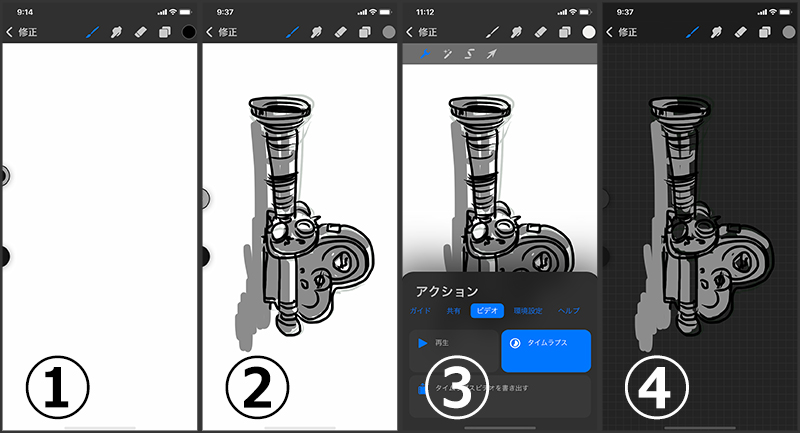
①画面はいたってシンプルです
②いろんなタイプの線・色が選べ、絵が描けます
③画像や動画で書き出すことができます
④レイヤー構造になっており、背景を透明にもできます
今回特筆すべきは、③と④です。
単に絵が描けるだけでなく、絵が描きあがっていく様子が動画(タイムラプス)として書き出せる。
そして、背景を透過できるため、他の映像に重ねることもできるのです。
スマホで絵を描いてどう使うか
『Procreate Pocket』に限りませんが、スマホに描いた絵や文字の活用方法を考えてみました。
▼アイデア1:オープニングロゴに使う

さらさらと絵が出来上がっていく動画をオープニングロゴの背景に配してもいいですね。
動画はオープニングが命なので、ここに個性を出すのは大事です。
絵ではなく手書きの文字も合うでしょう。
▼アイデア2

情報系の動画に、手書きのメモを載せてもいいでしょう。
矢印をいれたり、丸をつけたり、いろいろと広がります。
動画でなくても、写真に記入するだけでも使い道はありそうですね。
▼アイデア3

映像に、手書きのサインを入れるとかっこいいと思います。
字幕をすべて手書き文字にしても個性的な動画になるでしょう。
ただ僕は自分の字に自信がないのでやりませんが・・。
まとめ
iPad版とスマホアプリ版で同じアプリを使ったわけですが、描き手として大きな差を感じました。
それは、機能の差ではなく、<スペースの差>です。
スマホ画面で絵を描こうとすると、脳が「狭い!」と感じるのです。
実際に画面が小さいじゃないか、という単純比較の話ではなく、イメージを膨らませようとしているのに大きな壁が出現して思考がさえぎられている感じ、と言えば伝わるでしょうか。
絵を描く時というのは、そのスペースの大きさというのは大きな影響があるんだな、と新たな発見がありました。
考えてみると、小・中学生の頃は大きな白い画用紙に絵を描いたりしますが、年齢を重ねるに従って、何かを描くスペースはどんどん小さくなっていきます。
社会人なんて、一人で考え事をするときは手帳サイズがせいぜい。
「子供は思考が自由だ」なんてよく聞きますが、それは、”キャンバスサイズ”の影響もあるんじゃないか、なんて思ったりもしました。
「最初に広いスペースを用意した方が、思考の自由度が増す」
これは何やら面白そうな議題な気がしたので、もう少し自分でも考えてみたいと思います。
大きな紙を広げてみて、からですね。




